不少朋友现在使用的win10系统是从win7系统的基础上升级而来的,所有不知道现在使用的是哪个版本,那么如何windows10呢?别着急,下面小编就来告诉你如何win10版本.
不少朋友现在使用的win10系统是从win7系统的基础上升级而来的,所有不知道现在使用的是哪个版本,那么如何查看win10版本呢?别着急,下面小编就来告诉你如何查看win10版本 。
作为目前微软重点推广的电脑操作系统,微软对windows10系统寄予厚望,当然windows10也没有让微软失望,有些朋友不知道怎么查看windows10系统的版本,下面就来看看我是怎么查看的吧!
如何查看win10版本是什么
1.进入win10系统桌面,鼠标右键桌面左下角的开始按钮,在弹出的开始菜单中选择运行打卡 。
【win10最新版本号 详细教您如何查看win10版本是什么】
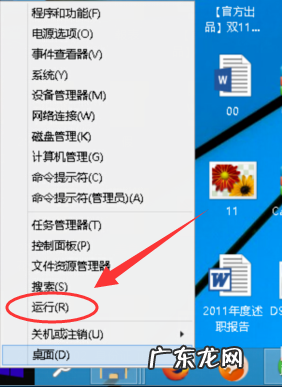
文章插图
系统版本图-1
2.在打开的运行框中输入【dxdiag】,然后点击【确定】按钮,进入下一步 。

文章插图
win10版本图-2
3.在弹出的DirectX诊断工具界面的下部我们就可以看到您的win10版本是什么了 。

文章插图
查看win10版本图-3
查看win10版本的方法到这里就介绍完毕了,是不是很简单呢?
- w10系统怎么查看隐藏文件夹 图文详解win10怎么打开隐藏文件
- iso文件怎么用u盘安装系统 细说win10如何打开iso文件
- win10电脑图标大小怎么设置 小编教你win10我的电脑怎么放在桌面
- win10激活了就是正版吗 解答最新win10 激活码分享
- win7升级win10还免费吗 小编详解win10升级更新的方法
- win10镜像安装教程 手把手教你windows10镜像安装步骤
- 电脑设置开机密码忘了 手把手教你win10取消开机密码步骤
- 叫爸爸我就告诉你密码 告诉你怎么让win10取消登陆密码
- 打开文件安全警告怎么取消 图文详解win10打开文件安全警告怎么办
- windows10激活密钥在哪 老司机教你win10产品秘钥
特别声明:本站内容均来自网友提供或互联网,仅供参考,请勿用于商业和其他非法用途。如果侵犯了您的权益请与我们联系,我们将在24小时内删除。
